PS5 手柄不充電? 嘗試這 15 個修復
已發表: 2023-02-14您在為 PS5 的 DualSense 無線控制器充電時遇到問題嗎? 發生這種情況有幾個原因。 例如,有故障的 USB 數據線、污垢堵塞的充電端口或固件或軟件問題可能是導致問題的原因。
本故障排除指南將引導您通過多種建議和解決方案來修復無法充電的 Sony PlayStation 5 無線控制器。

注意:如果控制器的電池已完全耗盡並且您的 PS5 無法通過 USB 充電和檢測到它,請向前跳至涉及硬重置控制器的修復。
1.切換USB端口
在極少數情況下,PS5 上的單個 USB 端口會發生故障並阻止 DualSense 無線控制器充電。 因此,最好將其插入不同的端口。
控制台有三個 USB-A 端口——一個在前面,兩個在後面。 測試每一個並檢查是否讓控制器開始充電。
如果您手頭有 USB-C 轉 USB-C 電纜(如果您擁有一部相當新的 Android 手機,則應該有),您還可以嘗試將設備連接到主機正面的 USB-C 端口。
2. 重啟或重啟 PS5
如果一個或多個 USB 端口無法為 DualSense 控制器充電,請重新啟動 PS5。 那應該清除問題背後的意外軟件故障。 要做到這一點:
- 按下控制器上的PS 按鈕。
- 選擇電源圖標。
- 選擇重啟 PS5 。
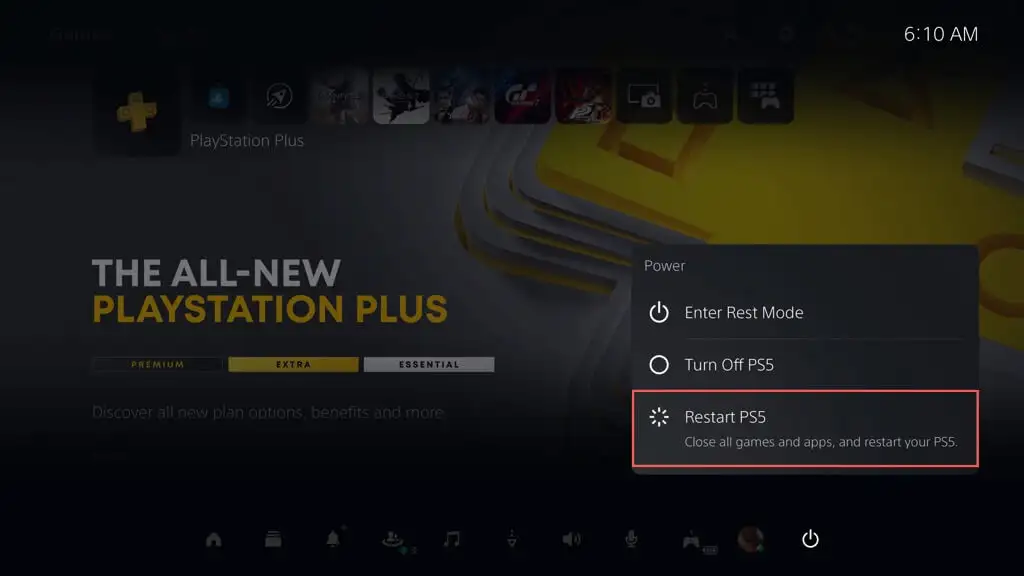
注意:如果您的 DualSense 控制器完全沒有響應,只需按住 PS5 上的電源按鈕,直到控制台自行關閉。 然後,正常開機。
此外,重啟 PS5 是個好主意。 為此,請關閉控制台,斷開其電源,等待至少一分鐘,然後再次打開。
3.使用不同的電源
如果您的 PS5 控制器的充電問題僅與 DualSense 充電站有關,則可能是牆壁插座或延長線出現故障。 嘗試將其連接到不同的電源。
如果這沒有幫助,您可能正在處理有缺陷的交流適配器。 將充電座送回零售商處進行維修或更換。
4. 軟復位控制器
如果充電問題仍然存在,您必須軟重置 PS5 DualSense 控制器。 該過程會重新啟動控制器固件並解決阻止其正常運行的潛在錯誤。 要做到這一點:
- 通過 USB 將 DualSense 無線控制器連接到您的 PS5。
- 按住控制器上的PS 按鈕至少 10 秒鐘,直到燈條熄滅。
- 再等 10 秒鐘,然後按下PS 按鈕。

5.通過不同的設備充電
除了 PS5,您還可以通過任何支持 USB 充電的設備(例如 PC 或 Mac)為您的 PS5 控制器充電。 如果你還沒有嘗試過。
6.使用不同的充電線
DualSense 充電問題可能源於您的 USB-A 轉 USB-C 線。 如果它明顯彎曲或磨損,則必須更換 USB 數據線。

7.刪除並重新註冊您的控制器
使用 PS5 重新註冊 DualSense 無線控制器,以解決因設備配置損壞而導致的充電問題。 要做到這一點:
- 選擇 PS5 主屏幕右上角的設置圖標。
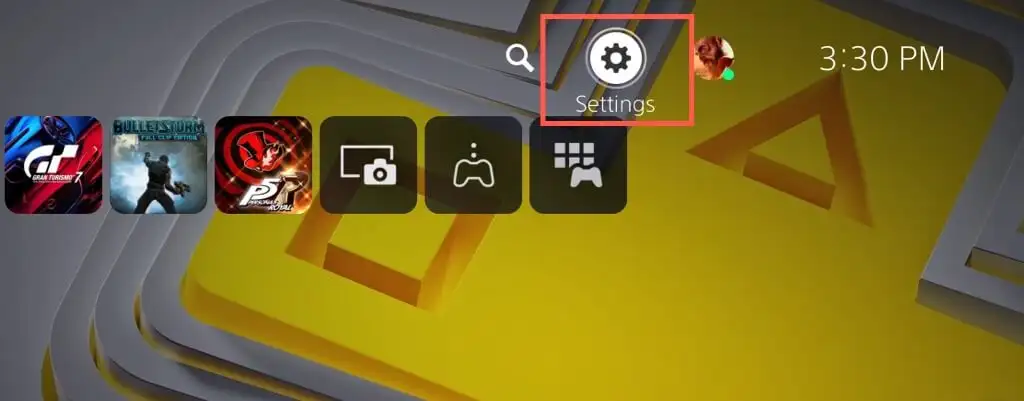
- 向下滾動“設置”菜單並選擇“附件” 。
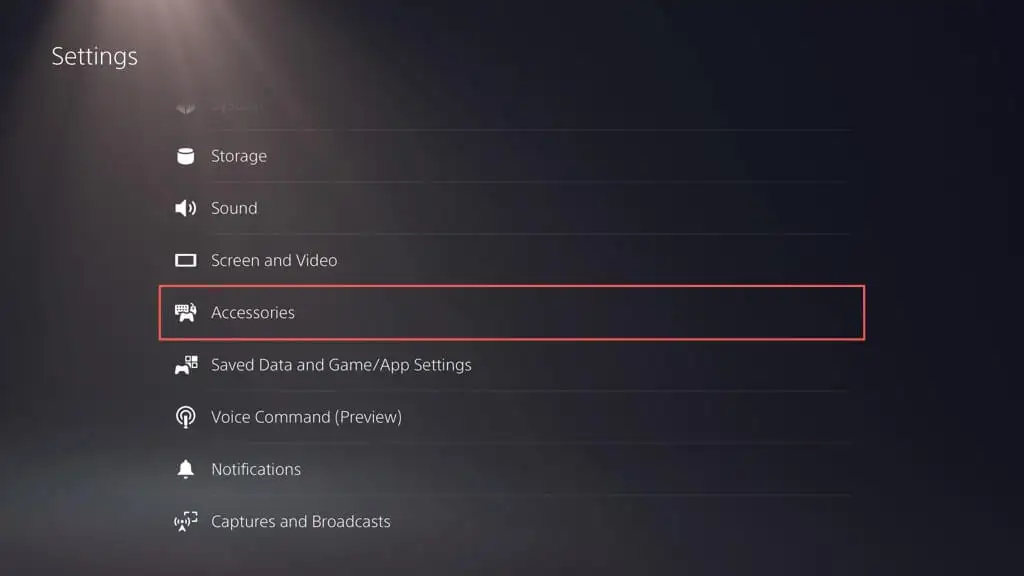
- 在常規類別下選擇藍牙附件。
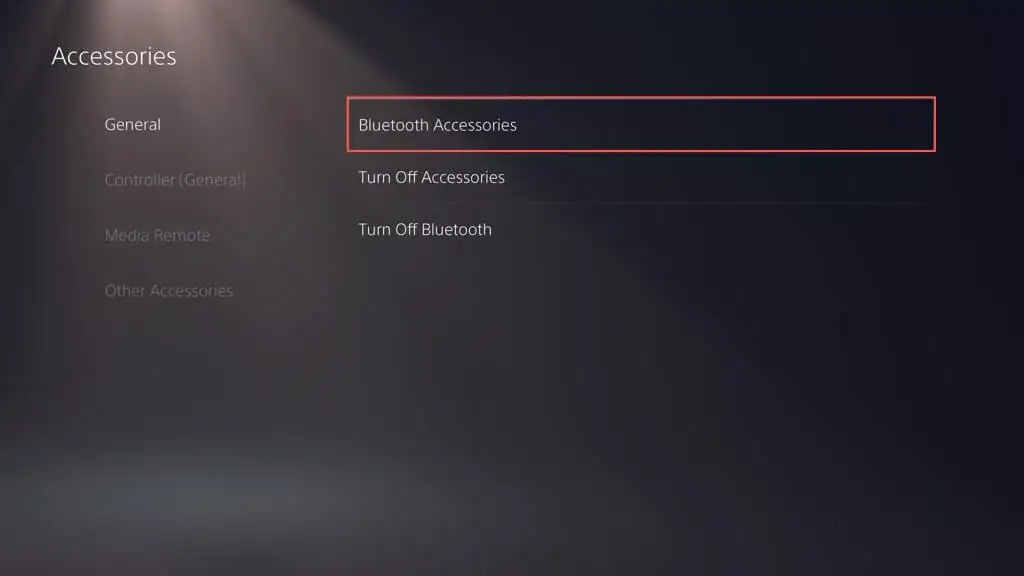
- 選擇要斷開連接的控制器。
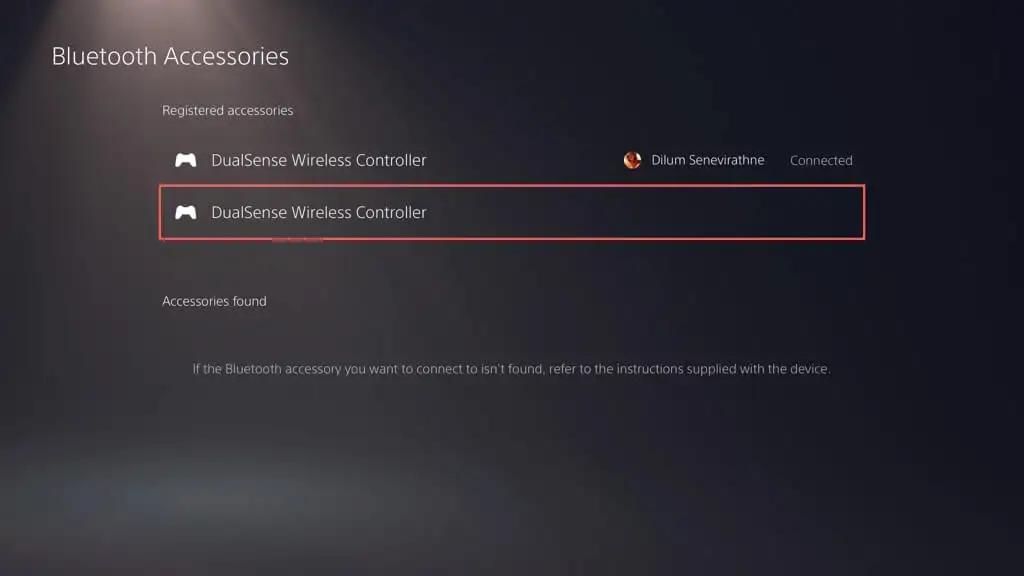
- 選擇刪除選項。
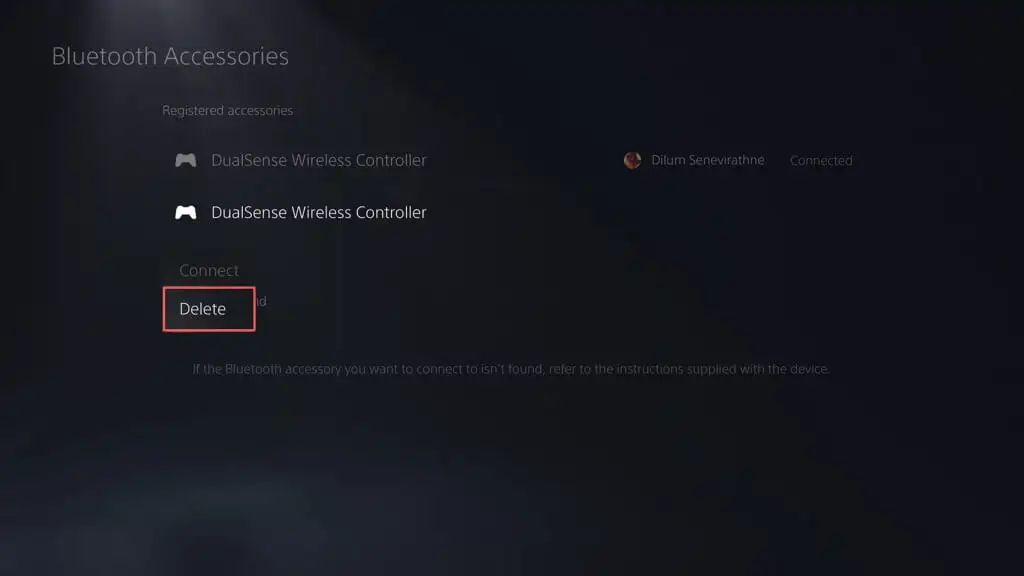
- 選擇確定進行確認。
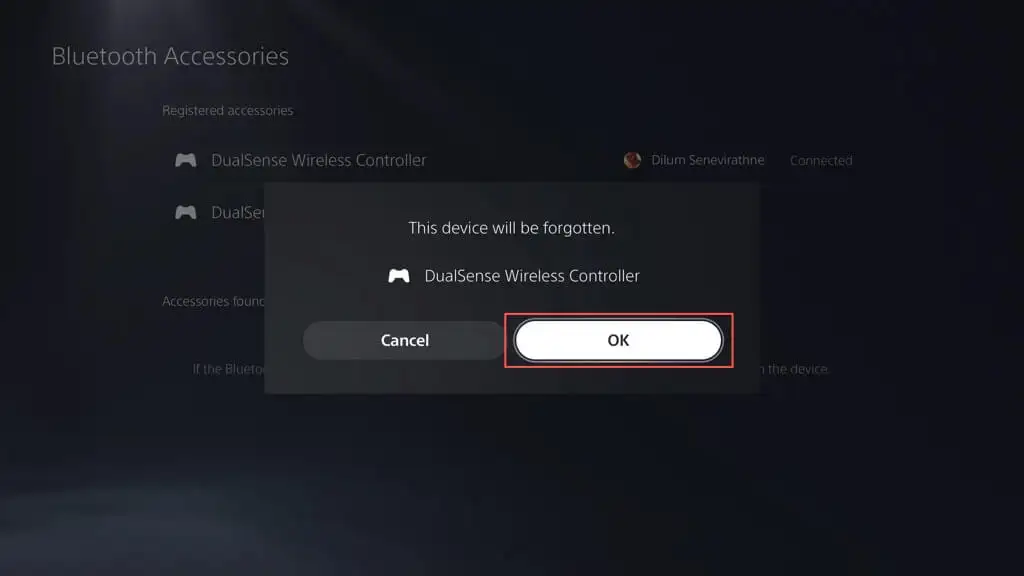
- 重新啟動 PS5,通過 USB 連接 DualSense 無線控制器,然後按下 PS 按鈕重新註冊控制器。
8. 移除配件
第三方 PS5 控制器配件可能會干擾設備的充電方式。 例如,如果您連接了有線耳機或電池組,請將其取下並檢查是否可以解決問題。
9. 檢查省電設置
如果您的 DualSense 控制器無法充電,但僅在 PS5 控制台處於 Rest 模式時,您必須按如下方式修改控制台的省電設置:
- 打開 PS5 的設置菜單並選擇系統。
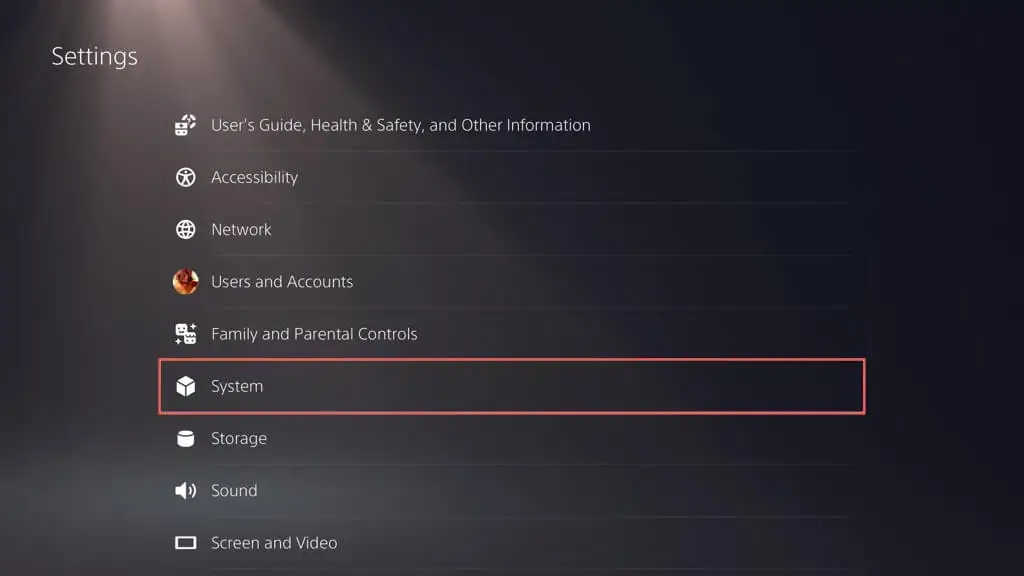
- 選擇側邊欄上的省電,然後選擇休息模式下可用的功能。
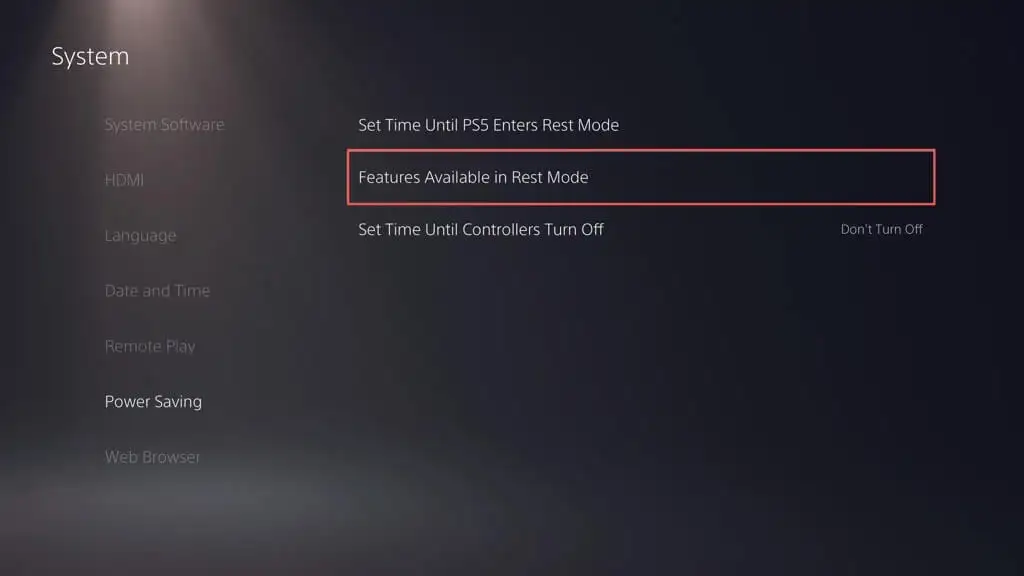
- 選擇為USB 端口供電並選擇3 小時或始終選項。
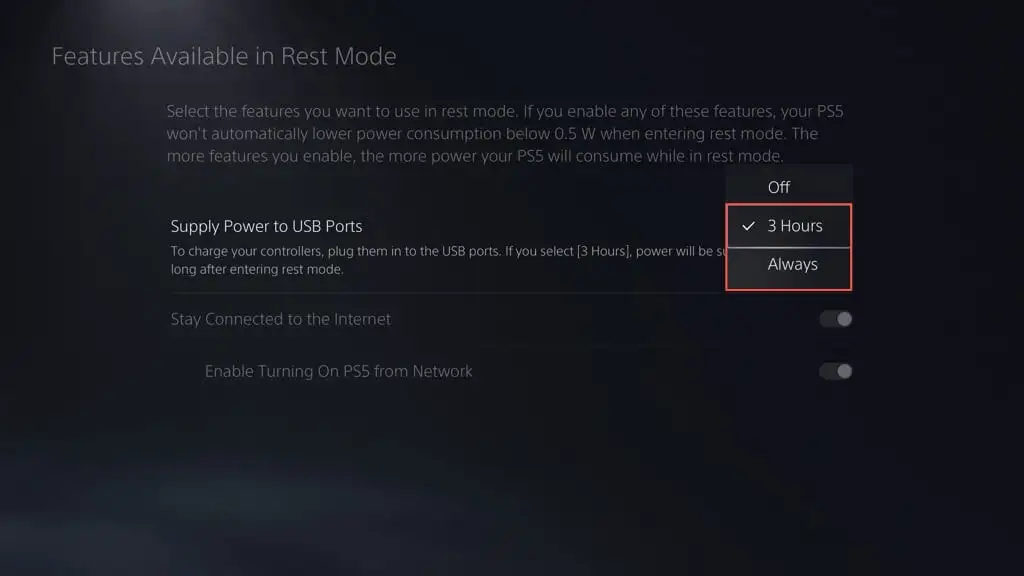
根據您選擇的選項,您的 PS5 現在應該為其 USB 端口持續供電或最多三個小時。

10.清潔USB-C端口
PS5 無線控制器上的 USB-C 端口容易積聚污垢、絨毛和灰塵顆粒。 用牙籤撬出裡面的任何粘性物質。 幾次短時間的壓縮空氣也可以達到目的。
11.改變溝通方式
將 PS5 無線控制器的默認通信方式從藍牙更改為 USB 也可以解決充電問題。 要做到這一點:
- 打開 PS5 的設置菜單並選擇附件。
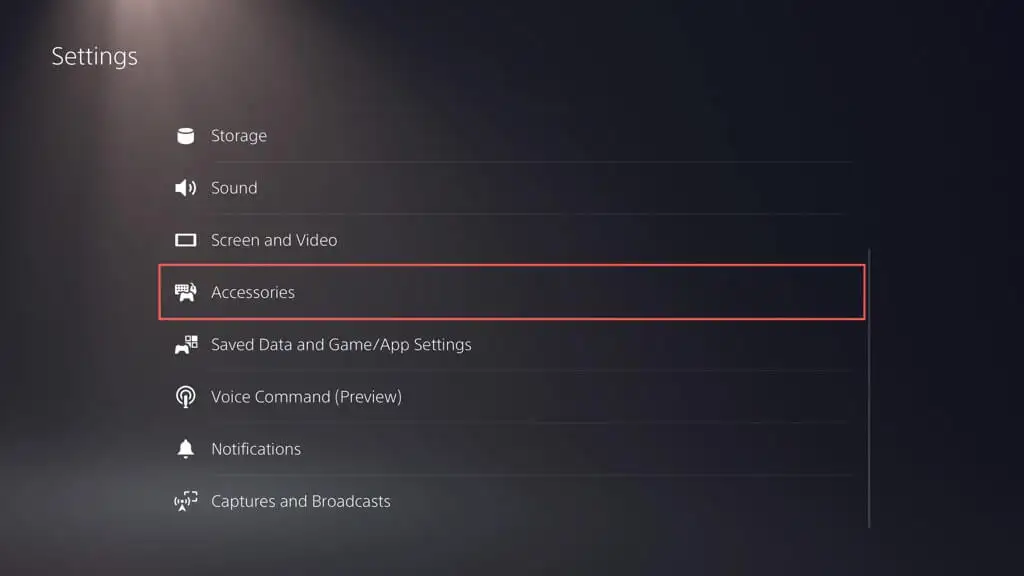
- 選擇Controller (General) > Communication Method 。
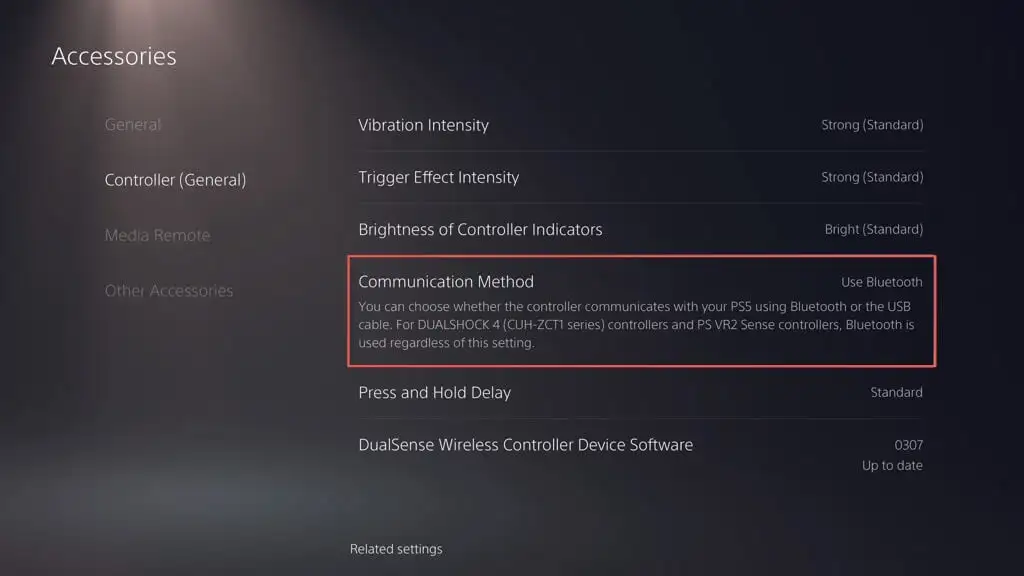
- 選擇使用USB 電纜選項。
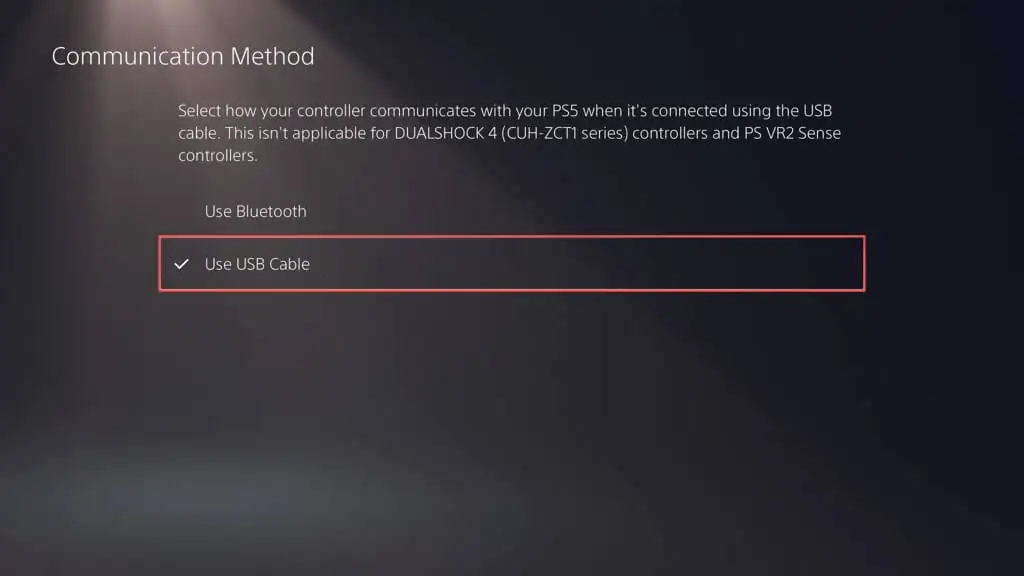
12.重置PS5控制器
如果 DualSense 控制器無法通過您的 PS5 或其他設備充電,您應該將其重置為出廠默認設置。 要做到這一點:
- 斷開 DualSense 無線控制器與 PS5 的連接。
- 找到控制器背面的小孔。
- 插入 SIM 卡彈出工具或回形針並按下重置按鈕 3-5 秒。
- 將控制器重新連接到控制台。
- 按PS 按鈕。
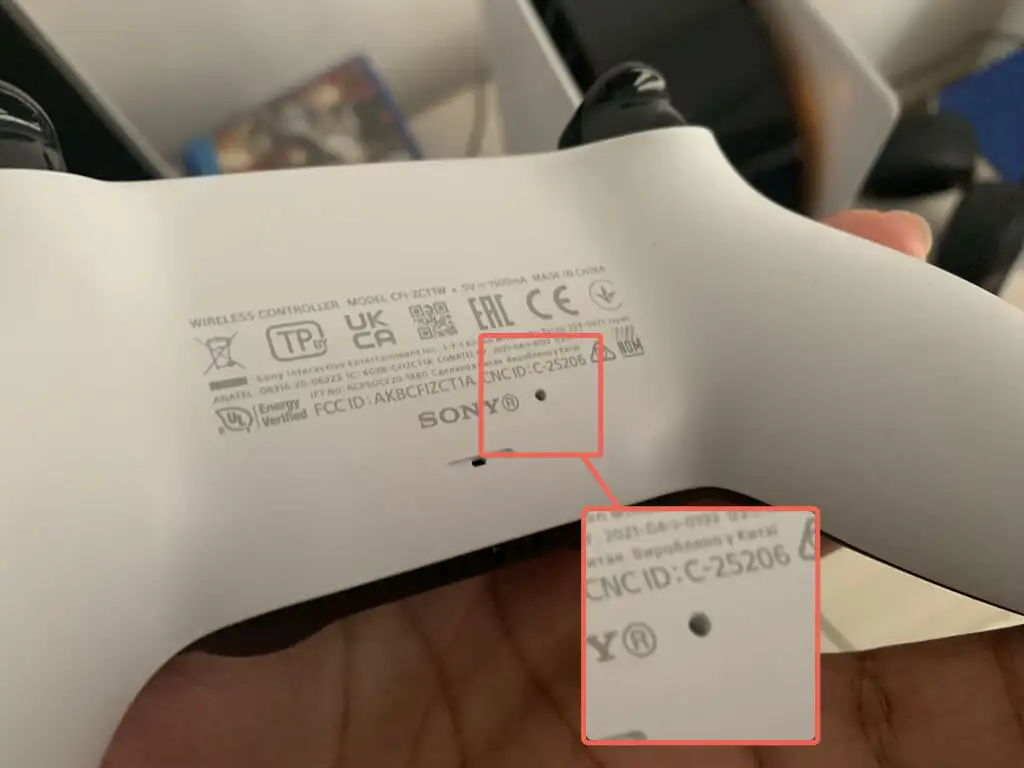
13. 檢查固件更新
Sony 發布了 DualSense 固件更新,解決了設備的已知問題。 安裝它們:
- 打開 PS5 的設置菜單並選擇附件。
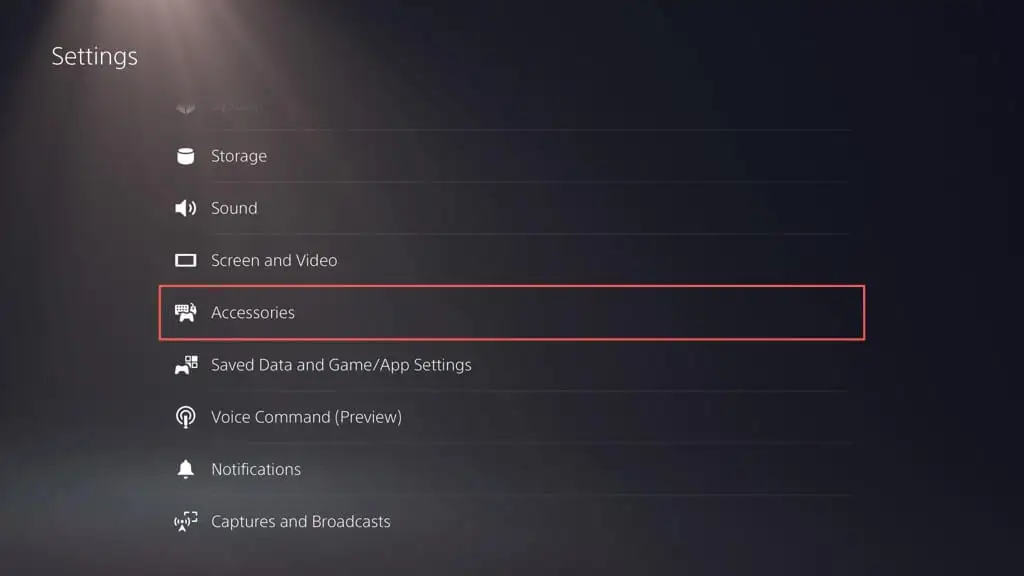
- 轉到控制器(常規) > DualSense無線控制器設備軟件。

- 通過 USB 連接您的控制器並選擇更新。

了解更新 DualSense 無線控制器設備軟件的替代方法。
14. 更新您的 PS5 控制台
如果您的 PS5 的 USB 端口無法隨機為您的 DualSense 控制器充電,您應該將控制台更新到其最新的軟件版本。 要做到這一點
- 打開 PS5 的設置菜單並選擇系統。
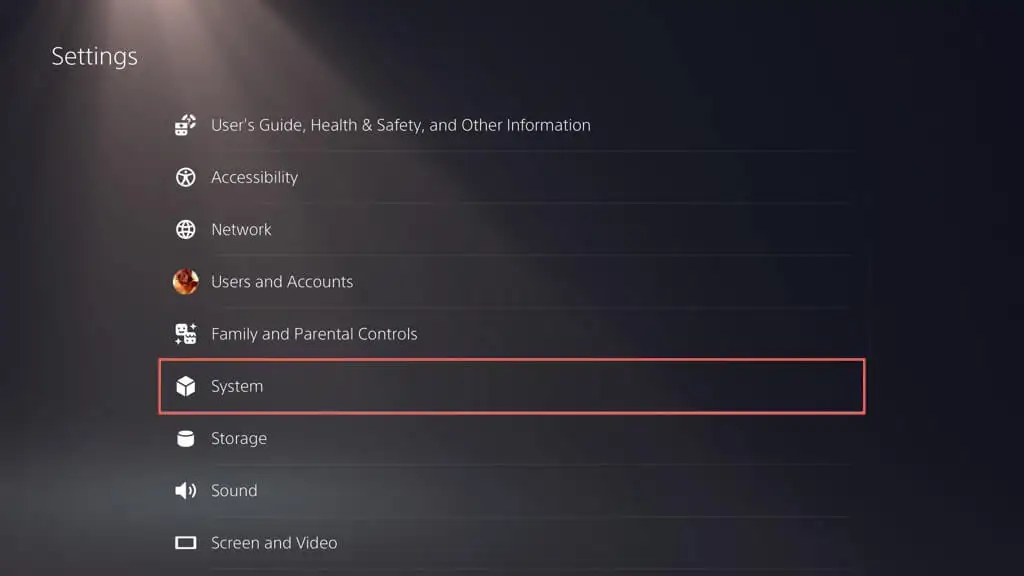
- 選擇系統軟件>系統軟件更新和設置。
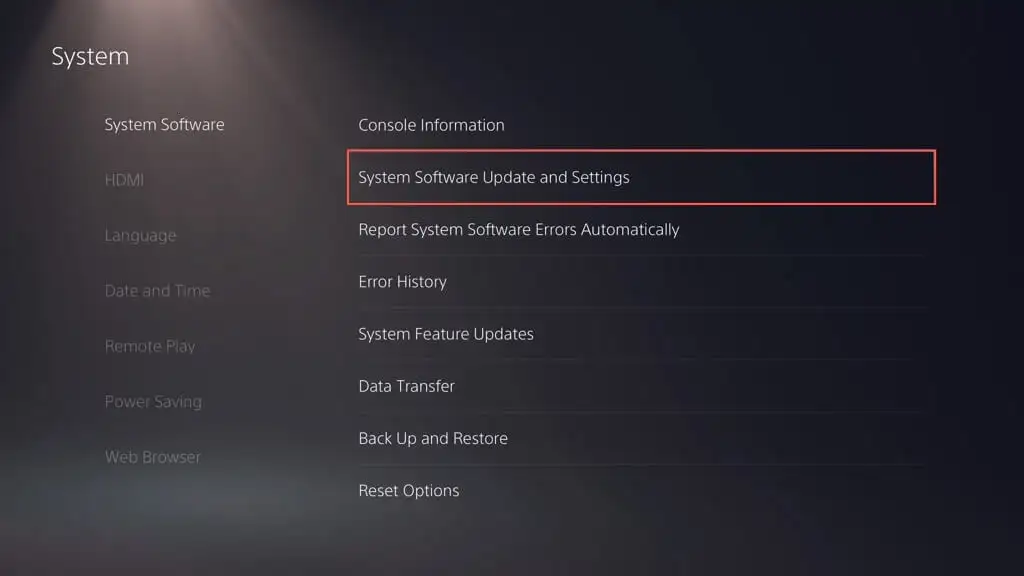
- 選擇更新系統軟件。
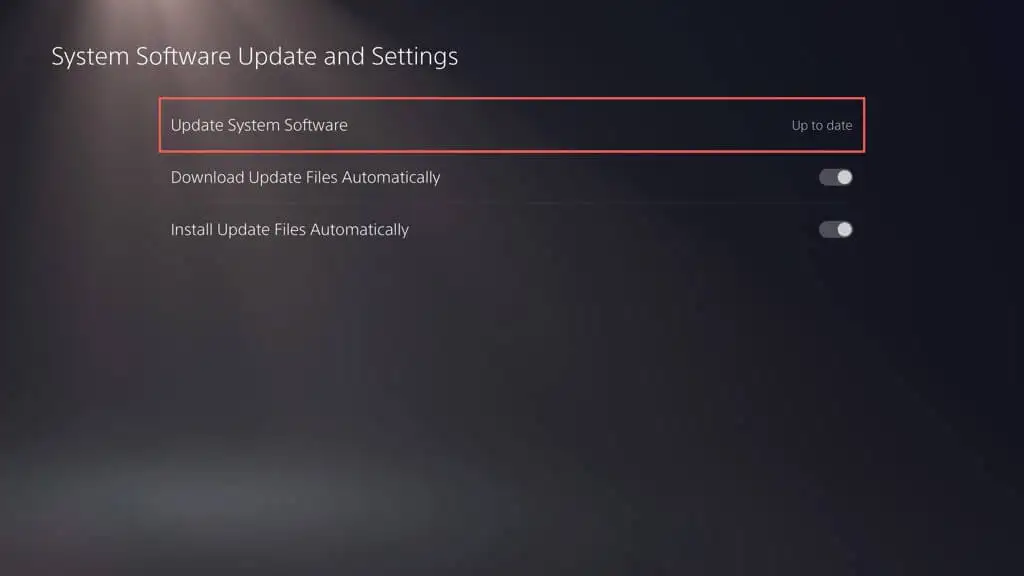
- 選擇使用 Internet 更新選項。
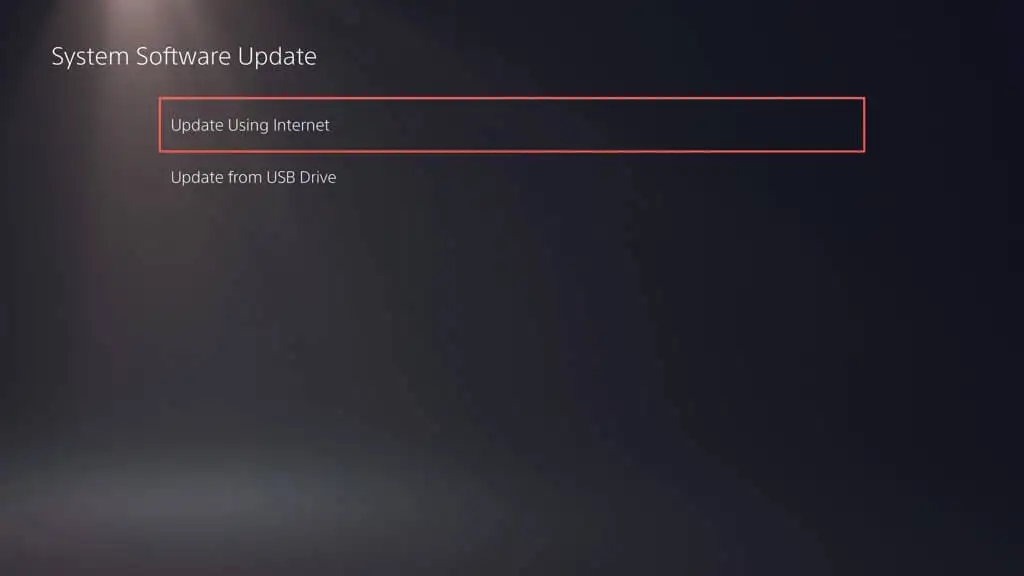
- 等待您的 PS5 下載並安裝最新的系統軟件更新。
15. 聯繫 PlayStation 支持
如果上述修復都無法讓您的 DualSense 無線控制器再次充電,則您可能遇到了一個複雜的問題,例如電池或電路板有缺陷。 您最好的選擇是聯繫 PlayStation 支持,獲取有關硬件和維修的建議。
